推薦系統(tǒng)下載分類: 最新Windows10系統(tǒng)下載 最新Windows7系統(tǒng)下載 xp系統(tǒng)下載 電腦公司W(wǎng)indows7 64位裝機萬能版下載
最詳細的蘋果系統(tǒng)重裝Windows7圖文教程(圖解)
發(fā)布時間:2021-11-07 文章來源:xp下載站 瀏覽:
|
系統(tǒng)軟件是指控制和協(xié)調(diào)計算機及外部設(shè)備,支持應(yīng)用軟件開發(fā)和運行的系統(tǒng),是無需用戶干預(yù)的各種程序的集合,主要功能是調(diào)度,監(jiān)控和維護計算機系統(tǒng);負責(zé)管理計算機系統(tǒng)中各種獨立的硬件,使得它們可以協(xié)調(diào)工作。系統(tǒng)軟件使得計算機使用者和其他軟件將計算機當作一個整體而不需要顧及到底層每個硬件是如何工作的。 mac系統(tǒng),大家都不是很熟悉這個系統(tǒng),所以感覺難使用也是有一定的道理。就有網(wǎng)友問小編有沒有蘋果系統(tǒng)重裝win7系統(tǒng)的教程,他個人感覺蘋果的mac系統(tǒng)不好用,想要重裝系統(tǒng)win7。為了幫助網(wǎng)友的問題,小編特意寫了這篇最詳細的蘋果系統(tǒng)重裝win7圖文教程。 步驟一: 進入蘋果系統(tǒng),左上角——前往——實用工具——BootCamp 助理,然后選擇 繼續(xù),見圖片 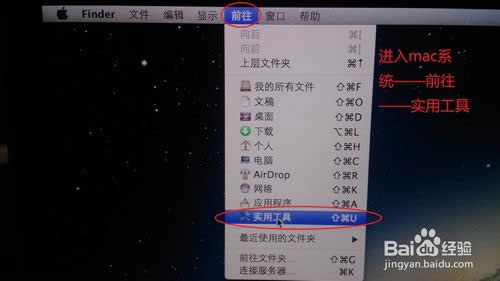 最詳細的蘋果系統(tǒng)重裝win7圖文教程圖一 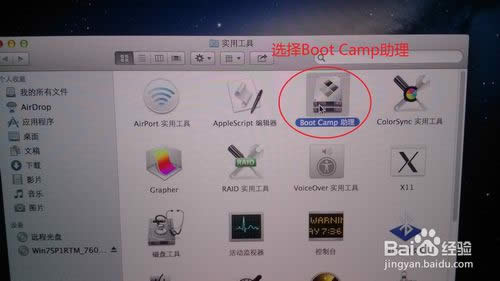 最詳細的蘋果系統(tǒng)重裝win7圖文教程圖二 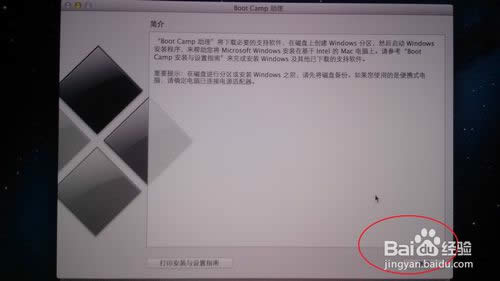 最詳細的蘋果系統(tǒng)重裝win7圖文教程圖三 步驟二: 1.選第二項,從Apple下載最新的windows支持軟件,此為蘋果電腦的win7驅(qū)動 根據(jù)網(wǎng)速大概20分鐘,別著急,注意路徑(裝好win7后要安裝此驅(qū)動,可以下到U盤上); 2.如果您使用的蘋果電腦有光驅(qū),請把安裝盤插入光驅(qū)內(nèi); 如果電腦沒有光驅(qū),請將USB外置光驅(qū)連接電腦,插入安裝盤; 3.選第三項,安裝win7或者更高版本,下一步; 4.劃分win7系統(tǒng)和mac系統(tǒng)空間大小,可以均等分割,也可以根據(jù)自己的使用習(xí)慣分; 5.點擊安裝,系統(tǒng)會分區(qū),然后系統(tǒng)會自動重啟,進入win7安裝界面,根據(jù)提示操作(如果提示:請使用64位安裝系統(tǒng)、或者重啟后顯示no bootable device--insert boot disk and press any key,說明安裝盤有問題,請換一張盤) 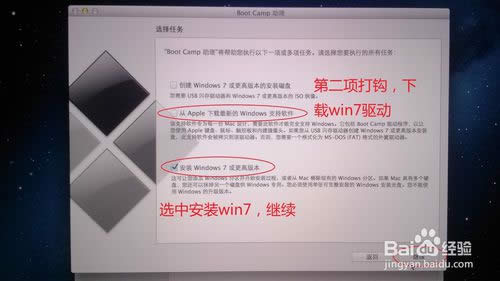 最詳細的蘋果系統(tǒng)重裝win7圖文教程圖四 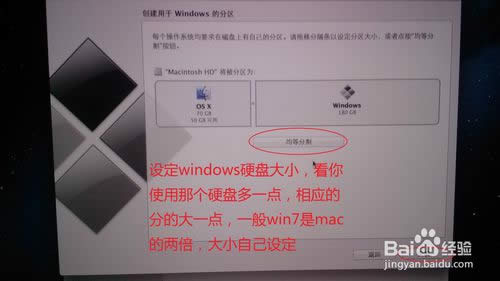 最詳細的蘋果系統(tǒng)重裝win7圖文教程圖五 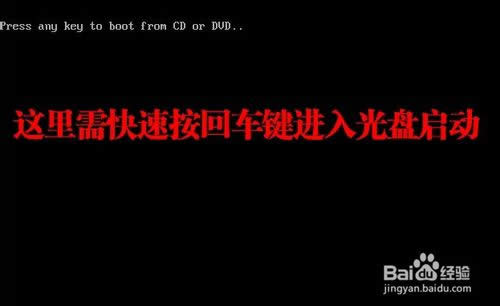 最詳細的蘋果系統(tǒng)重裝win7圖文教程圖六 步驟三: 選擇自定義——選擇分區(qū)BOOTCAMP(千萬選對了,千萬別把mac系統(tǒng)給格式化了)——驅(qū)動器選項 高級——格式化——確定 然后就開始裝系統(tǒng)了,大概需要30分鐘,之間會重啟多次,然后就進入系統(tǒng)了,win7就裝好了 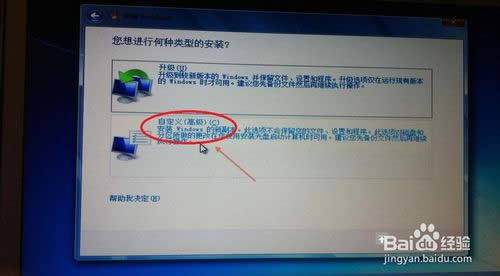 最詳細的蘋果系統(tǒng)重裝win7圖文教程圖七  最詳細的蘋果系統(tǒng)重裝win7圖文教程圖八 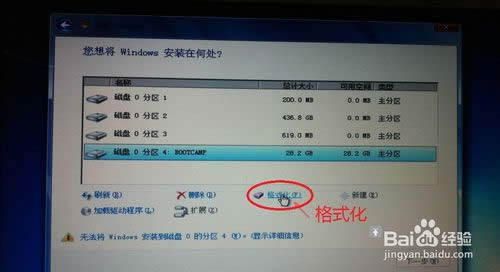 最詳細的蘋果系統(tǒng)重裝win7圖文教程圖九 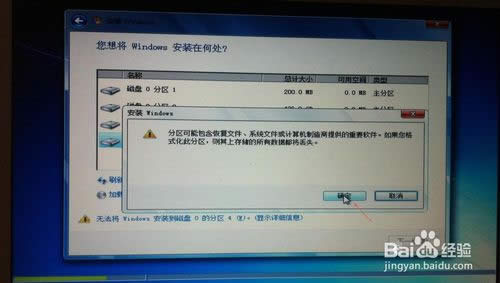 最詳細的蘋果系統(tǒng)重裝win7圖文教程圖十  最詳細的蘋果系統(tǒng)重裝win7圖文教程圖十一 步驟四: 安裝win7驅(qū)動,在win7系統(tǒng)下找到剛才的下載的驅(qū)動(應(yīng)該是個文件夾BootCamp),打開,有個setup.exe程序,雙擊根據(jù)提示安裝就可以了,大概5分鐘 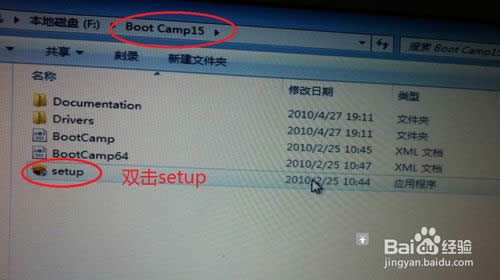 最詳細的蘋果系統(tǒng)重裝win7圖文教程圖十二 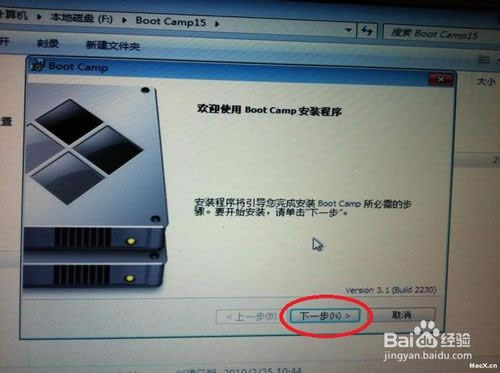 最詳細的蘋果系統(tǒng)重裝win7圖文教程圖十三 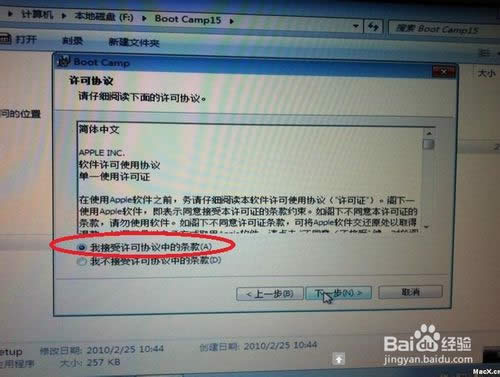 最詳細的蘋果系統(tǒng)重裝win7圖文教程圖十四 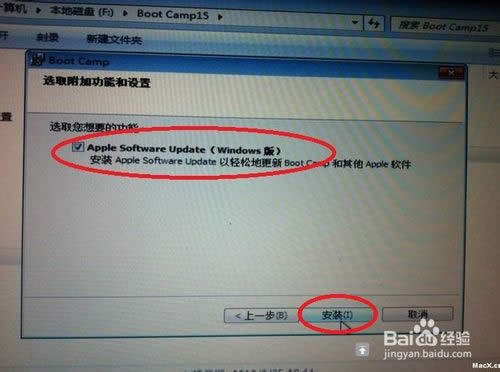 最詳細的蘋果系統(tǒng)重裝win7圖文教程圖十五 步驟五: 激活系統(tǒng),下載win7激活軟件,下載地址問百度,(推薦OEM7) 完成,系統(tǒng)已經(jīng)裝好并且激活! 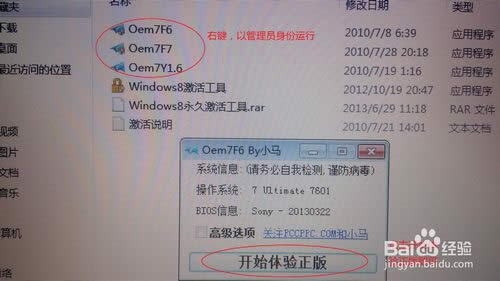 最詳細的蘋果系統(tǒng)重裝win7圖文教程圖十六 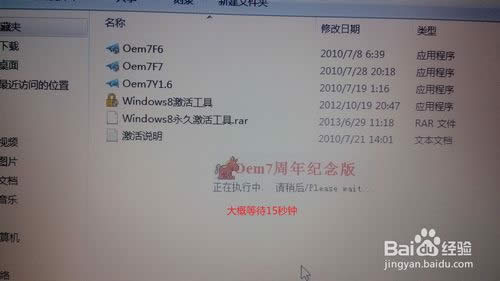 最詳細的蘋果系統(tǒng)重裝win7圖文教程圖十七 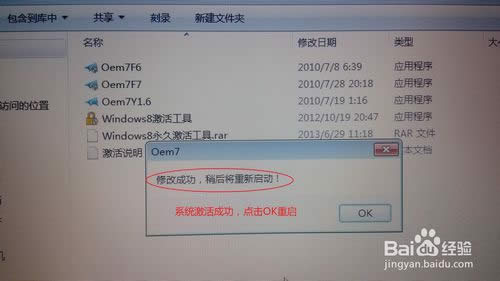 最詳細的蘋果系統(tǒng)重裝win7圖文教程圖十八  最詳細的蘋果系統(tǒng)重裝win7圖文教程圖十九 以上的全部內(nèi)容就是小編為大家?guī)淼淖钤敿毜奶O果系統(tǒng)重裝win7圖文教程,其實蘋果系統(tǒng)重裝win7還是比較簡單的,大家只要按照教程操作,就一定可以成功的。如果對電腦重裝系統(tǒng)還不是很了解的網(wǎng)友也可以觀看下小編帶來的電腦系統(tǒng)怎么重裝的教程,應(yīng)該也能幫助到大家。 系統(tǒng)軟件一般是在計算機系統(tǒng)購買時隨機攜帶的,也可以根據(jù)需要另行安裝。 |

